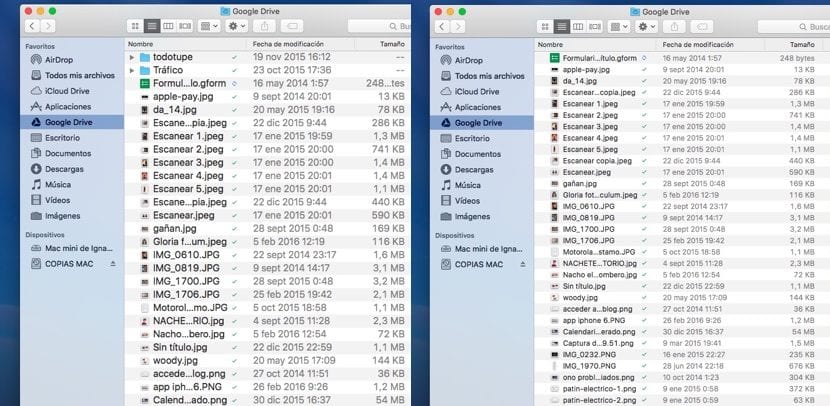
Každý operační systém má jiné možnosti usnadnit jeho použití uživatelům s problémy se zrakem, sluchem a mobilitou... Společnost Apple byla vždy charakterizována širokou škálou funkcí, které zlepšují interakci se všemi uživateli, kteří čelí fyzickému nedostatku a mohou konfigurovat operační systém Mac nebo zařízení se systémem iOS, aby usnadnili používání zařízení.
Někdy se mnoho uživatelů uchýlí k těmto možnostem přístupu nebo konfigurace, aby bylo možné upravit zobrazení obrazovky. Dnes vám ukážeme malý trik, ve kterém můžeme změnit velikost písma, které nám ukazuje informace o složkách na našem Macu s OS X.
Změňte velikost písma ve vyhledávači
- Nejprve musíme otevřít OS X Finder.
- Dále přejdeme do libovolné složky, kde je několik dokumentů, abychom viděli, jak změna velikosti písma ovlivňuje zobrazení.
- V dalším kroku přejdeme na ozubené kolo a klikneme na Předvolby zobrazení.
- Nyní musíme přejít na Velikost textu a nastavit velikost písma, která nejlépe vyhovuje našim potřebám nebo vkusu.
- Kromě toho však můžeme také změnit velikost složek, které se zobrazují v každém adresáři.
Pokud chceme, aby se tato nová velikost písma zobrazila ve všech složkách Finderu, které otevíráme, jakmile je nové nastavení vytvořeno, musíme vybrat Výchozí nastavení. Tato výchozí nastavení bude také nutné znovu vybrat, pokud chceme sledovat naše kroky a nechat písmo ve velikosti, která přichází nativně pokaždé, když nainstalujeme novou verzi OS X.
Mluví se o výchozím nastavení. Jsem pro Mac nový a nikde nemohu najít tento koncept.